

Apexをパッド(コントローラー)でプレイしている皆さん、ボタン配置はどのように設定していますでしょうか。
FPSゲームに慣れている方は、前にプレイしていたFPSゲームに似たようなボタン配置にしようなど判断できるかと思います。
しかし、Apexが初めてのFPSゲームという方は、どういうボタン配置が良いのかわからず、デフォルトのボタン配置のまま使っているという方も多いのではないでしょうか。
そんなApexプレイヤーの方向けに、本記事では、Apexのパッド(コントローラー)のボタン配置の決め方とオススメのボタン配置をご紹介します。
ボタン配置を最適化できると、Apexの操作性が上がるため、Apexの上達にも繋がります。
本記事を執筆している私も、自分に合ったボタン配置を見つけることで、取得難易度の高い下記のようなバッジを取得出来るようになっています。
本記事の内容を通じて、Apexのボタン配置を最適化し、Apexを上手くなっていきましょう。

本記事の主題からは逸れますが、試験的に無料コーチング企画を実施します。
無料コーチングをご希望の方は、上記のTwitter アカウントをフォローの上、DMで下記の情報を送ってください。
- 現在のランク
- 普段使っているレジェンド
- コーチングして欲しい内容
無料コーチング企画当選者は、いただいたDMの中から、抽選のタイミングでフォローいただけている方を無作為に抽選します。
普段プレマス帯で戦っているような方には、教えられることがほとんど無い気がするので、今回のコーチング企画からは対象外とします。
Apexのパッドのボタン配置はなぜ変える必要がある?
Apexのパッド(コントローラー)のボタン配置はなぜ変える必要があるのでしょうか。
冒頭でも軽く触れましたが、Apexのパッド(コントローラー)のボタン配置は、Apex操作性を上げるためにカスタマイズします。
Apexの初心者だとしても、Apexをプレイしていると、パッド(コントローラー)のデフォルトのボタン配置だと『この操作がやり辛いんだよな』と感じることはないでしょうか。
この操作性の悪さは、パッド(コントローラー)のボタン配置をカスタマイズしたり、その他工夫をすることで、改善することが出来ます。
パッド(コントローラー)のボタン配置のカスタマイズ内容や、その他工夫の方法は順に解説していきますが、まずはApexのパッド(コントローラー)のデフォルトのボタン配置とその問題点から確認していきましょう。
デフォルトのApexのパッドのボタン配置(PS4、PC対応)
まず、Apexのパッド(コントローラー)のデフォルトのボタン配置です。
ボタン配置の設定画面は、Apexの『設定』から、『コントローラー』タブに移動し、『ボタン配置』と移動することで確認することが出来ます。
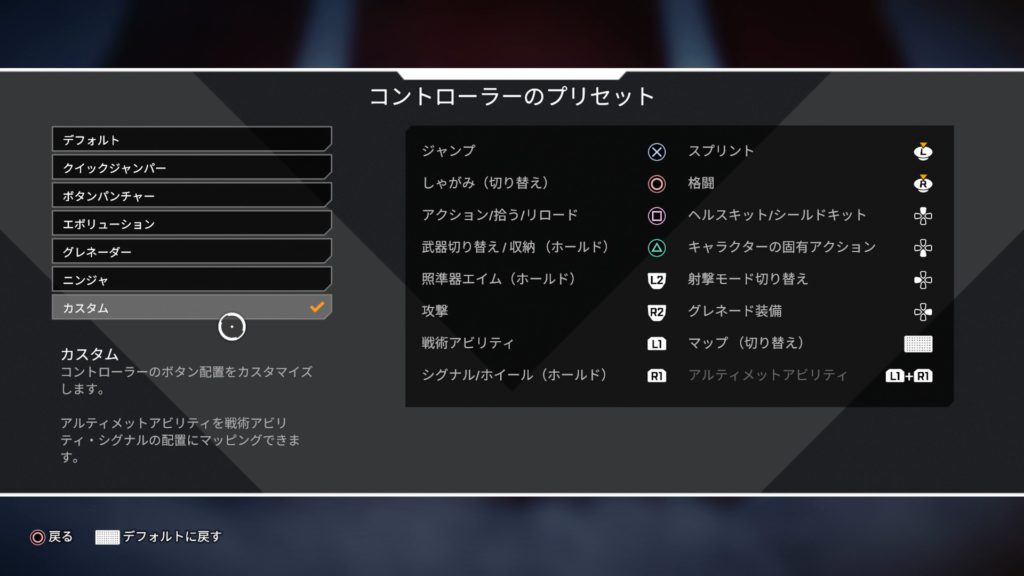
デフォルトのApexのパッドのボタン配置の問題点
デフォルトのApexのパッド(コントローラー)のボタン配置では、どのような問題点があるのでしょうか。
これは、コントローラーの持ち方や感覚など、個人差がある内容なので、万人に当てはまるものではないかもしれませんが、一般的に下記のような問題点が考えられます。
- R1射撃のゲームをこれまでプレイしていたから違和感がある
- 撃ち合いながらのジャンプ、しゃがみが難しい
- 撃ち合い中に殴りが暴発する
Apexをデフォルトのボタン配置でプレイしている方は、思い当たるふしのあるものもあるのではないでしょうか。
以降で、これらの問題点を改善していく上での、改善方法や考え方をご紹介していきます。
Apexのパッドのデフォルトのボタン配置の問題点を改善する
Apexのパッド(コントローラー)ボタン配置の問題点を改善していく方法をご紹介します。
ボタン配置の問題点の改善点ですが、単にボタン配置を変更するだけが手段ではなく、下記の通り他にも改善の手段はあります。
- パッド(コントローラー)をモンハン持ちで持つ
- パッド(コントローラー)に背面パッドをつける
- パッド(コントローラー)のボタン配置をカスタマイズする
パッド(コントローラー)のボタン配置のカスタマイズは、上記箇条書きで一番最後に記載しています。
それは、コントローラーの持ち方や背面パッドの有無でボタン配置のカスタマイズの方針も変わってくるためです。
上記のパッド(コントローラー)のボタン配置の問題点の改善方法について、順にご説明していきます。
Apexでパッドをモンハン持ちしてプレイする
モンハン持ちとは?という方向けに、パッドのモンハン持ちの概要をお伝えします。
通常、パッドは、右手の親指で右スティックと○✕△□ボタンを押し、右手の中指でR1, R2ボタンを押すかと思います。
これをモンハン持ちでは、右手の親指で右スティック、右手の人差指で○✕△□ボタン、右手の中指で、R1, R2ボタンを押します。
モンハン持ちでは、右手の人差指で○✕△□ボタンを押すため、右手の人差指を常に○✕△□ボタンの上に置くような持ち方となります。
通常の持ち方でパッド(コントローラー)、デフォルトのボタン配置では、『撃ち合いながらのジャンプ、しゃがみが難しい』という問題点がありました。
これは、戦闘中は右手の親指で右スティックを操作し、敵に常に照準を合わせる必要がありますが、通常のパッドの持ち方では、ジャンプ(✕)、しゃがみ(○)のボタンも右手の親指で押す必要があるためです。
これが、モンハン持ちでは、右スティックとジャンプ(✕)、しゃがみ(○)のボタンを押す指が違うため、操作上の問題にならないのです。
上記ご説明の通り、Apexでパッド(コントローラー)をモンハン持ちでプレイすると、操作の自由度は高まりますが、慣れるまである程度時間が必要です。
1週間程度プレイすれば、モンハン持ちにも慣れると言われているので、慣れるまで辛抱強くプレイする必要はあります。
Apexをパッドに背面パッドをつけてプレイする
背面パッドもモンハン持ち同様に、背面パッドとは?という方もいるかと思います。
背面パッドは、下記のようにパッド(コントローラー)の背面に外付けで2つボタンを取り付けられるデバイスです。
背面パッドのボタンを押したときの動作は、パッドのボタンを押した際の動作に割り当てることができます。
通常持ちでパットをプレイしている方は、パッド背面に設置した背面パッドのボタンを左右それぞれの薬指で押せます。
そのため、デフォルトのボタン配置の状態でも、ジャンプ(✕)、しゃがみ(○)のボタンに背面パッドのボタンを割当てておけば、デフォルトのボタン配置、通常のパッドの持ち方でも、『撃ち合いながらのジャンプ、しゃがみが難しい』という問題点を解消することが出来ます。
『長いことApexを通常持ちでプレイしていて、今更パッドの持ち方をモンハン持ちに変えたくない』という方には、背面パッドは非常におすすめです。
筆者の私も背面パッドを使って、Apexをプレイしていますが、かなり操作の自由度が高まったため、オススメです。
Apexのパッドのボタン配置をカスタマイズする
これまでのご説明の通り、パッドの持ち方や背面パッドの有無でボタン配置のカスタマイズの方針が変わってきます。
パッドの持ち方や背面パッドの有無によりカスタマイズの方針が変わってくるため、冒頭でご紹介した通常持ち、背面パッド無し、デフォルトのボタン配置での問題点の解消法について触れていきます。
例えば、『撃ち合い中に殴りが暴発する』という問題は、右スティックの押し込みにスプリントを割り当てることで改善出来ます。
また、『R1射撃のゲームをこれまでプレイしていたから違和感がある』という問題は、R1とR2のボタン割当を切り替えることで改善出来ます。
以降で有名配信者のパッドでのボタン配置の設定例をご紹介していきますが、パッドの持ち方や背面パッドの有無により使い心地は変わってくるということを念頭に入れた上で、参照し、自分のボタン配置のカスタマイズに取り入れてみてください。
Apexの有名配信者のパッドのボタン配置の設定例(PS4、PC対応)
Apexのパッドのボタン配置のカスタマイズに関する考え方がわかったところで、ここからは、有名配信者がどのようなボタン配置に設定しているのかをご紹介していきます。
これまでにもご説明しましたが、パッドの持ち方や背面パッドの有無によりボタン配置の使い心地は変わってきます。
その点も考慮の上、各配信者の方のボタン配置を参考にしていくと良いかと思います。
まろんさんのパッドのボタン配置
一人目は『まろん』さんです。
まろんさんは、下記のようなボタン配置でPCパッドでApexをプレイしているようです。
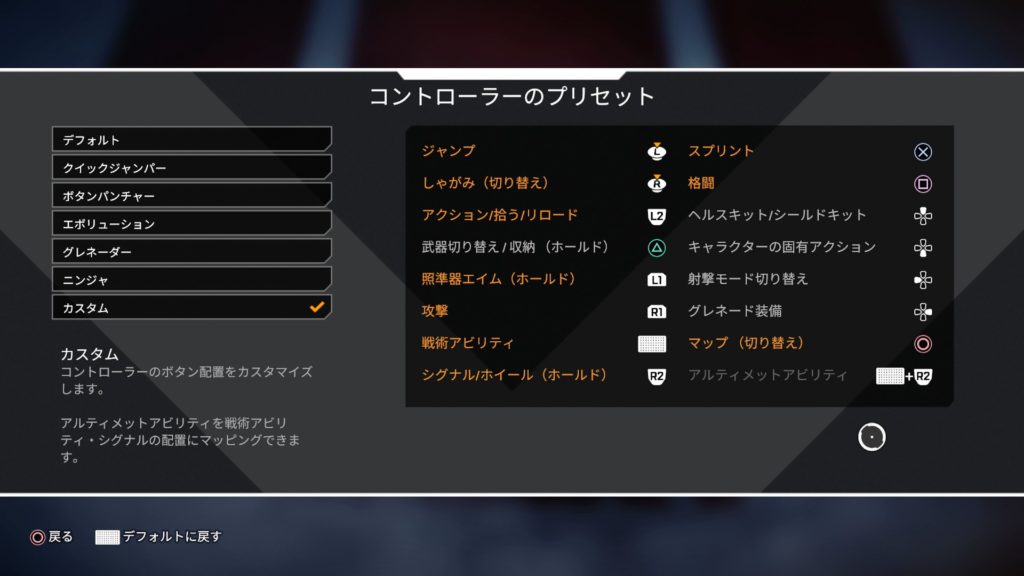
マロンさんは、普通持ちで背面パッドを使用せずにプレイしているようです。
普通持ちかつ背面パッドなしのパッドで、各種必要なキャラコンを実現させるためのボタン配置を目指した結果、このボタン配置になったそうです。
普通持ちかつ背面パッドなしとのことなので、すぐにでも参考にできる設定ですが、デフォルトのボタン配置からかなり変更されているため、慣れるまでにかなり時間がかかるかもしれません。
まろんさんのボタン配置は、以下の動画で紹介されています。
まろんさんのボタン配置について、詳しく気になる方は下記の動画も参照してみると良いかと思います。
まさのりCHさんのパッドのボタン配置
二人目は『まさのりCH』さんです。
まさのりCHさんは、下記のようなボタン配置でPCパッドでApexをプレイしているようです。
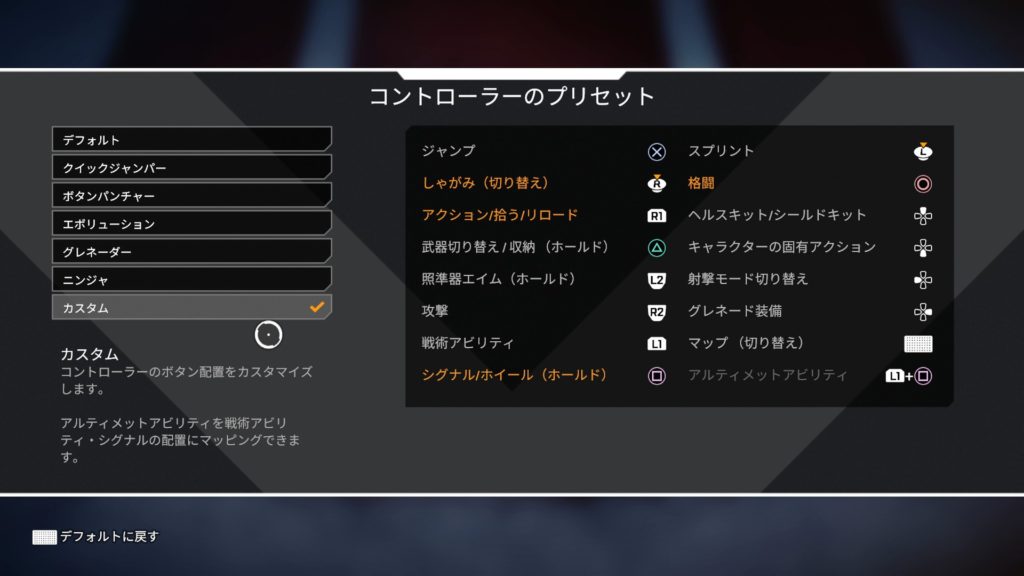
まさのりCHさんも、普通持ちで背面パッドを使用せずにプレイしているようです。
普通持ちかつ背面パッドなしのパッドで、各種気になる操作性を改善するために一部のボタン配置のみ変更したそうです。
普通持ちかつ背面パッドなしかつ、デフォルトのボタン配置から変更点も少ないため、比較的慣れやすい設定かもしれません。
まさのりCHさんのボタン配置は、以下の動画で紹介されています。
まさのりCHさんのボタン配置について、詳しく気になる方は下記の動画も参照してみると良いかと思います。
栗原さんのパッドのボタン配置
3人目は『栗原』さんです。
栗原さんは、下記のようなボタン配置でPCパッドでApexをプレイしているようです。
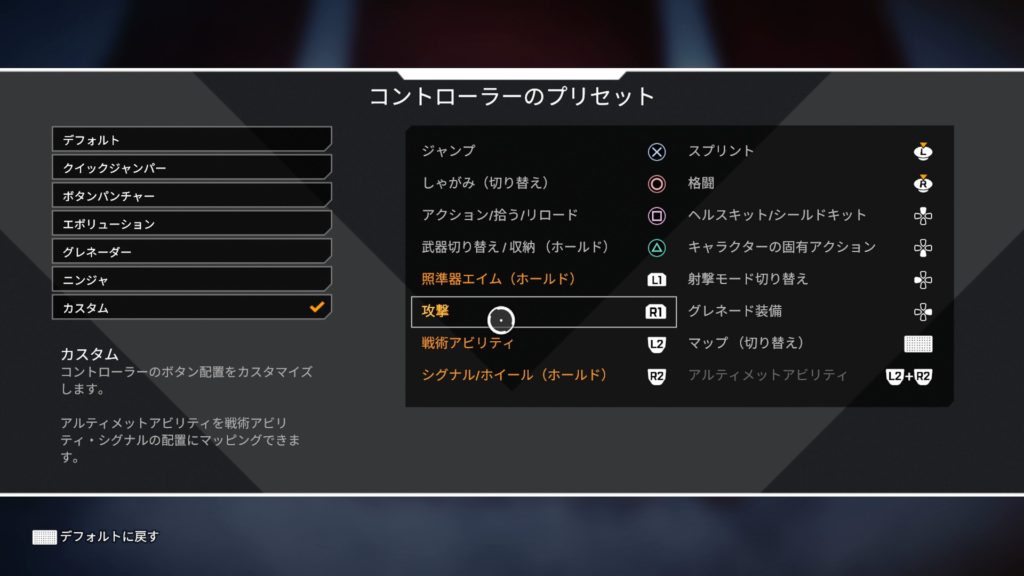
栗原さんは、モンハン持ちで背面パッドを使用せずにプレイしているようです。
L1とL2、R1とR2の入れ替えのみ行っているようです。
栗原さんのボタン配置は、栗原さんのYoutubeの概要欄に記載されています。
また、下記の動画は、栗原さんの手元配信動画になりますので、モンハン持ちの方がどのようにApexをプレイしているのか気になるかたは、参照してみてください。
NIRUさんのパッドのボタン配置
4人目は『NIRU』さんです。
NIRUさんは、下記のようなボタン配置でPCパッドでApexをプレイしているようです。
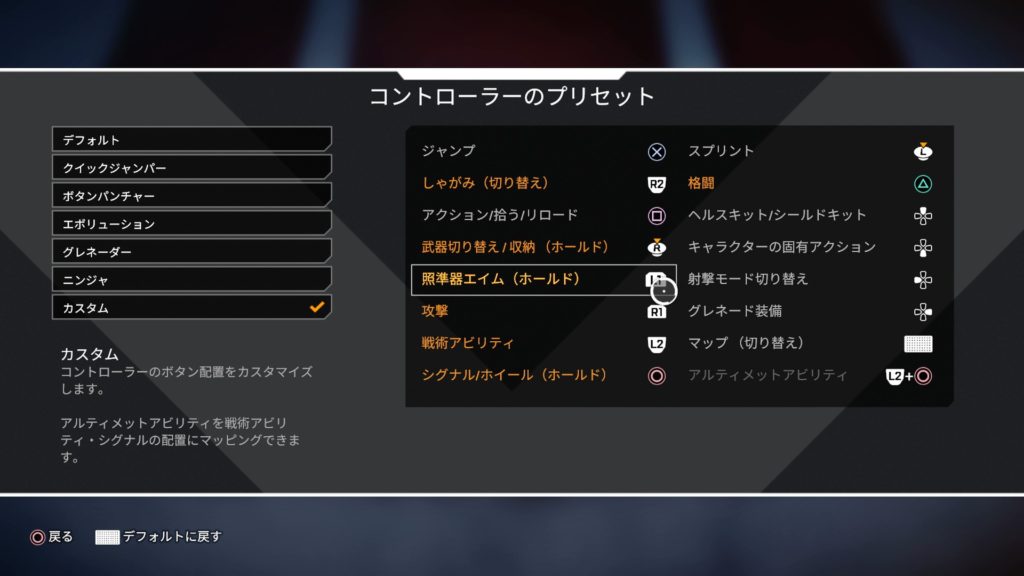
NIRUさんは、通常持ちで背面パッド付コントローラー(NACON レボリューション2)を使用してプレイしているようです。
NACON レボリューション2は、ソニー公認のカスタムコントローラーで、デフォルトで背面パッドが搭載されています。
背面パッドに割り当てているボタンは、動画から確認することは出来ませんでしたが、ボタン配置的にジャンプ(✕)とアクション/拾う/リロード(□)でしょうか。
NACON レボリューション2は、多少値段がはるため、PS4デフォルトのコントローラーに、背面パッドを装着して利用することで、コストは抑えられるので、オススメです。
NIRUさんのボタン配置は、以下の動画で紹介されています。
NIRUさんのボタン配置について、詳しく気になる方は下記の動画も参照してみると良いかと思います。
Apexパッドのおすすめのボタン配置まとめ
本記事では、Apexのパッドのオススメのボタン配置についてご紹介しました。
Apexでパッド(コントローラー)のボタン配置を最適化すると、Apexの操作性が上がるため、ファイトでも強くなります。
Apexをパッドで強くなりたい方は、ボタン配置の設定にも注力していきましょう。
本記事でもNIRUさんが使用しているとご紹介した背面パッド付コントローラーは、かなり値段がはりますが、外付けの背面パッドであれば比較的にリーズナブルに手に入れることが出来ます。
値段は抑えつつ、ボタン配置の自由度を高めたい方は、背面パッドを購入することをオススメします。
本記事では、パッドのボタン配置の観点から、Apexを上手になる方法をご紹介しました。
本ブログでは、他の記事でもApexに関する便利情報や、効率よく上達していく上で必要な様々な情報を解説しています。
Apexの上達に関して気になる方は、是非合わせて参照ください。
下記の記事では、Apex内での足音をより聞こえやすくすることで、Apexを上手になる方法をご紹介しています。
下記の記事でご紹介するApexの足音をより聞こえやすくするAstro ミックスアンプというデバイスは、有名配信者も使っているデバイスのため、Apexを上手になりたい方は合わせて参照することをオススメします。
また、下記の記事では、パッドプレイヤー向けに、オススメの感度調整のやり方を解説しています。
感度はApexの実力に大きく影響する要素なため、これまで適当に感度を設定していたというパッドプレイヤー方は、ぜひこの機会に合わせて参照ください。
下記の記事では、プラチナ帯で沼っている人向けに、立ち回りやファイトのコツを紹介しています。
ソロでも盛れるようなポイントを解説していますので、ダイヤに到達できずに悩んでいるという方は、是非合わせて参照ください。
また、下記の記事では、ファイトの勝率を上げる自分に合った視野角の決め方について解説しています。
インファイトに若干自身がないという方は、一度下記の記事を参照して、視野角を見直してみると新しい成長のきっかけを掴めるかもしれません。
下記記事では、Apex初心者の方向けに、解放すべきおすすめのキャラについてご紹介しています。
開放するキャラに迷っている方には、かなり参考になる記事になっています。
本サイトでは、本記事の他にもApexで上手になる方法やYoutube等での配信に関する便利知識、テクニックをご紹介しています。
以下に関連の記事をまとめておりますので、興味のある方は、合わせて参照することをおすすめします。










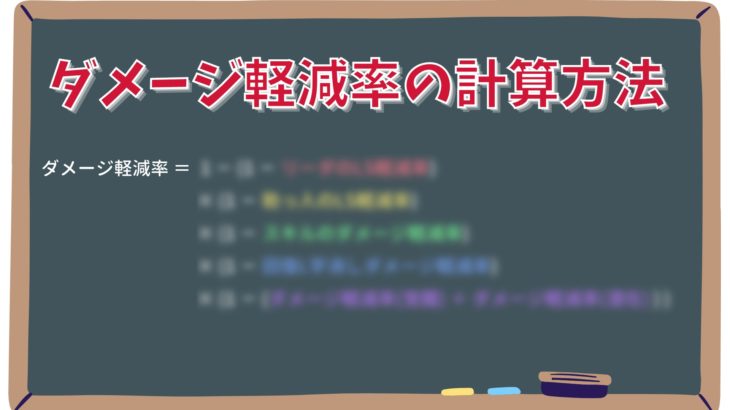




コメントを書く